'>

बहुत से लोगों ने शिकायत की है कि उनके नाम का एक कार्यक्रम है CompatTelRunner.exe भारी मात्रा में CPU उपयोग (विंडोज 7 में) और बल्कि उच्च डिस्क उपयोग (विंडोज 10 में) को हाईज करना और उनकी मशीनों को बूट पर बेहद धीमा कर देना।
उपयोगकर्ताओं का कहना है कि यह प्रोग्राम विंडोज को अपडेट के लिए लगातार डाउनलोड, इंस्टॉल और मूल्यांकन करने की अनुमति देता है, जो सिस्टम संसाधनों का अधिक समय लेता है, जिससे पीसी और नेटवर्क कनेक्शन दोनों धीमा हो जाते हैं। कुछ यूजर्स ने आरोप भी लगाए CompatTelRunner.exe मैलवेयर के रूप में अभिनय करना।
इसके बारे में बहुत ज्यादा चिंता करने की कोई जरूरत नहीं है, कॉम्पेटेलरनर ..exe वास्तव में एक वैध Microsoft उपकरण है जो आपकी डिस्क को नियमित रूप से स्कैन करता है ताकि आपके सिस्टम का निदान किया जा सके और संगतता जांच को चलाया जा सके। यह आपके पीसी को विंडोज 7 या विंडोज 8 / 8.1 से विंडोज 10 में अपग्रेड करने के लिए तैयार हो जाता है। यदि आपको ऐसी सेवा की कोई आवश्यकता नहीं है, तो आप इसे अक्षम कर सकते हैं।
CompTelRunner.exe को डिसेबल या डिलीट करना उतना आसान नहीं लगता जितना लगता है। इस पोस्ट में, हम आपको दिखाएंगे कि कैसे रोकें यदि आपके इंटरनेट की गति और पीसी संसाधनों को 3 तरीकों से हॉगिंग करने से रोका जाए! साथ में पढ़े 🙂
चरण 1: टास्क शेड्यूलर से अक्षम
चरण 2: व्यवस्थापक के रूप में हटाएं
चरण 3: KB की स्थापना रद्द करें 2952664
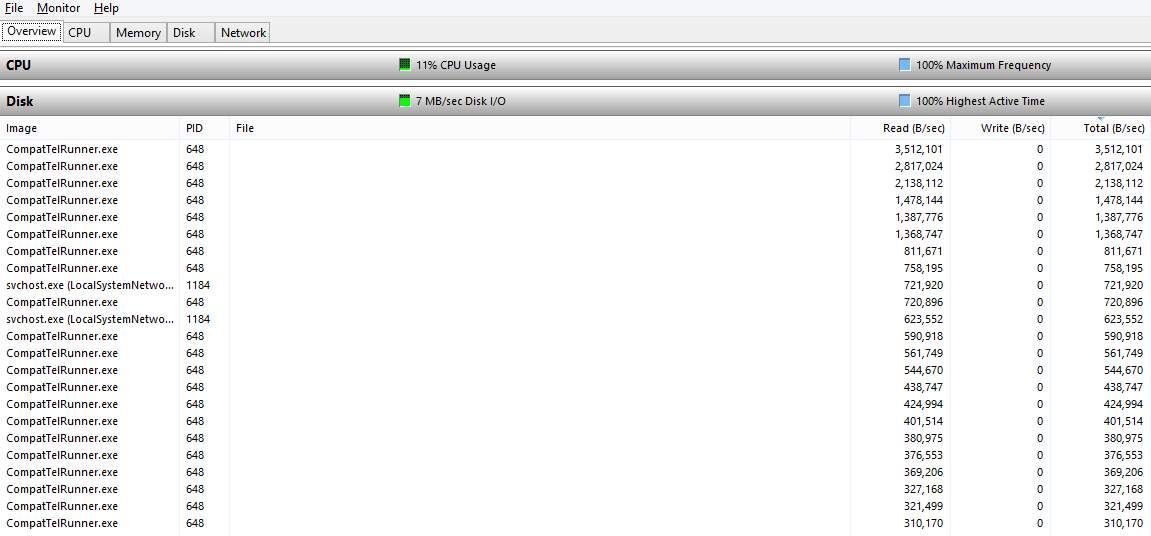
चरण 1: टास्क शेड्यूलर से अक्षम
1) अपने कीबोर्ड पर, दबाएँ विंडोज की तथा आर उसी समय, फिर टाइप करें taskschd.msc और मारा दर्ज ।
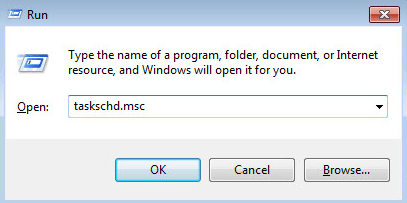
2) फलक के दाईं ओर, विस्तृत करें: टास्क शेड्यूलर लाइब्रेरी> Microsoft> विंडोज> एप्लिकेशन अनुभव ।
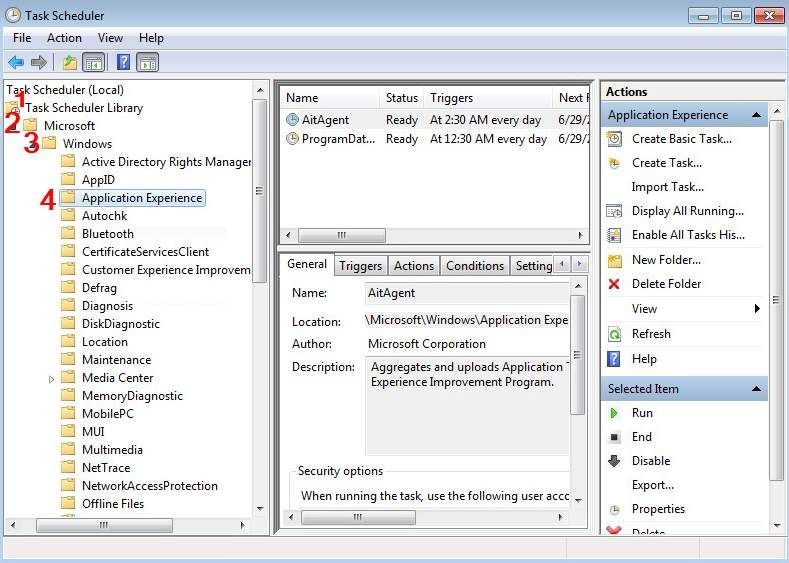
3) नाम के साथ कार्य को राइट क्लिक करें Microsoft संगतता अनुप्रयोग और चुनें अक्षम ।
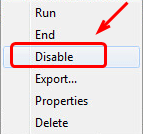
चरण 2: एक व्यवस्थापक के रूप में हटाएं
1) सुनिश्चित करें कि आप व्यवस्थापक के रूप में लॉग इन हैं।
2) अपने कीबोर्ड पर, दबाएँ विंडोज लोगो कुंजी और आर उसी समय, फिर टाइप करें C: Windows System32 और मारा दर्ज ।
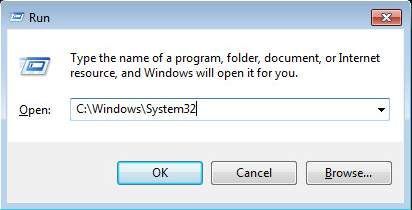
3) इस फ़ोल्डर में, खोजें CompatTelRunner.exe फ़ोल्डर। इसे राइट क्लिक करें और चुनें गुण ।
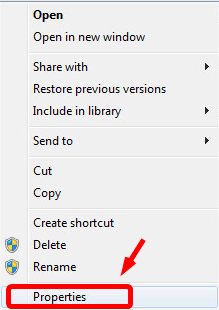
4) पर जाएं सुरक्षा टैब, और फिर चुनें उन्नत बटन।
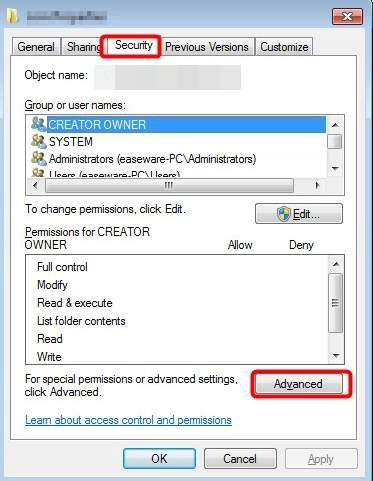
5) पर जाएं मालिक टैब, फिर चुनें संपादित करें बटन।
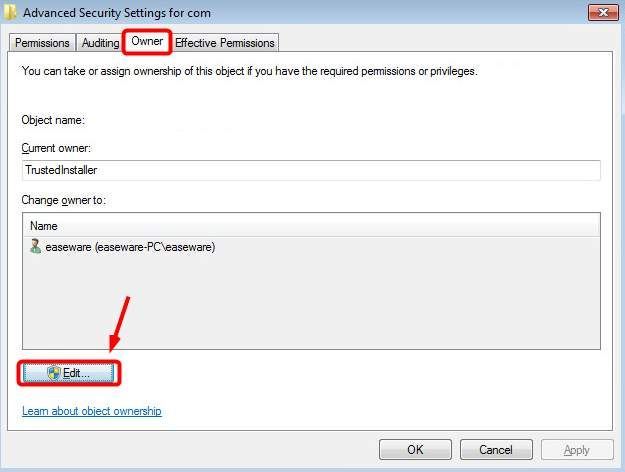
6) आप के रूप में चयन करने में सक्षम हो जाएगा व्यवस्थापकों । तब दबायें लागू तथा ठीक परिवर्तन को बचाने के लिए।

आप निम्न अधिसूचना देखेंगे। पहले सभी गुण विंडो बंद करें और हिट करें ठीक आगे बढ़ना।
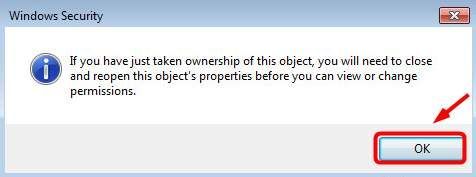
7) राइट क्लिक करें Compatlrunner.exe और चुनें गुण फिर। और भी जाना सुरक्षा टैब और क्लिक करें उन्नत बटन।
8) इस बार, चुनें अनुमतियां टैब, और उस सूची को चुनें जिसे आप सूची से उपयोग कर रहे हैं और क्लिक करें संपादित करें ।
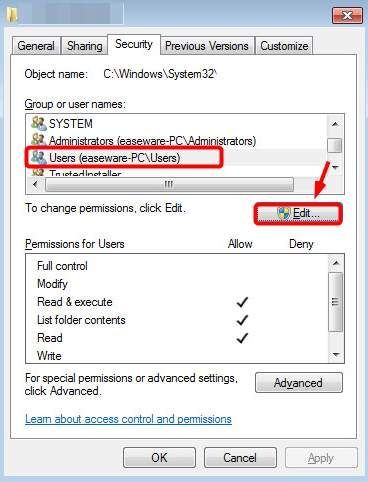
9) उस उपयोगकर्ता खाते का चयन करें जिसका आप उपयोग कर रहे हैं और क्लिक करें अनुमति के लिए बॉक्स पूर्ण नियंत्रण । फिर मारा ठीक परिवर्तन को बचाने के लिए।
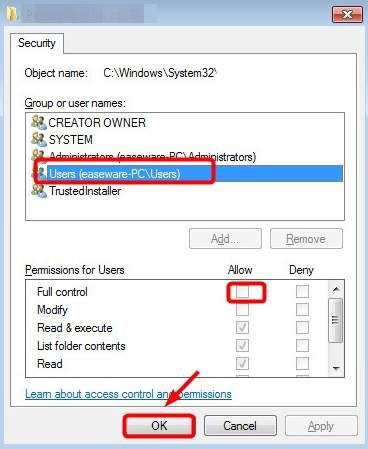
10) अब आप हटा सकते हैं CompatTelRunner.exe बिना किसी और बाधा के फाइल करें।
चरण 3: KB2952664 की स्थापना रद्द करें
जैसा कि ऊपर उल्लेख किया गया है, यदि आप अपने वर्तमान विंडोज ऑपरेटिंग सिस्टम को विंडोज 10 में अपग्रेड करने का इरादा नहीं रखते हैं, तो आप इसे अक्षम या हटाना चुन सकते हैंआपके सिस्टम से संगतता फ़ाइल। एक विकल्प के रूप में, आप विंडोज अपडेट KB2976978 की स्थापना रद्द करने का विकल्प भी चुन सकते हैं।
1) अपने कीबोर्ड पर, दबाएँ विंडोज की , फिर टाइप करें अध्यक्ष एवं प्रबंध निदेशक सर्च बॉक्स में और राइट क्लिक करें अध्यक्ष एवं प्रबंध निदेशक और चुनें व्यवस्थापक के रूप में चलाओ ।
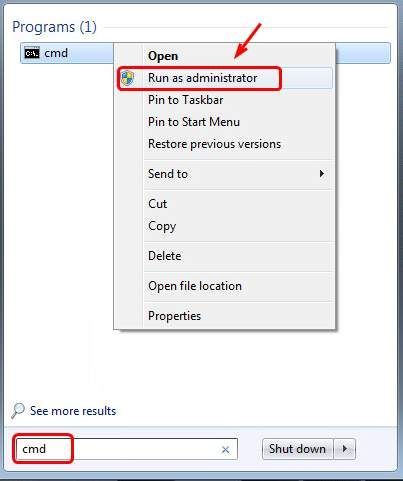
संकेतित विंडो में, हिट करें हाँ जारी रखने के लिए।
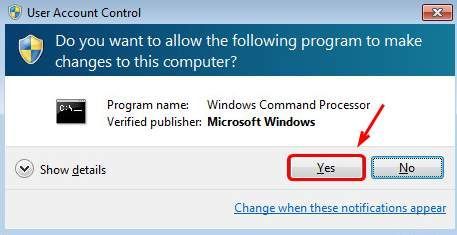
2) कमांड प्रॉम्प्ट विंडो में, निम्न कमांड में कॉपी और पेस्ट करें और एंटर दबाएं।
गिरावट / ऑनलाइन / गेट-पैकेज | KB2952664 का पता लगाएं
यह अद्यतन का स्थापित संस्करण सूचीबद्ध करेगा।
3) फिर निम्नलिखित कमांड में कॉपी और पेस्ट करें:
पतन / ऑनलाइन / निकालें-पैकेज / पैकेजेजनामे: पैकेज_प्रकार_केबी २ ९ ५२६६४/३१ बी ३ डी ६३३६३३५५३५ ईएमएम ६४.१६.१.१.३
4) यह पुष्टि करने के लिए कि सब कुछ चला गया है, निम्न कमांड में टाइप करें:
Get-HotFix -id KB2952664
यदि आपको हॉट-फ़िक्स त्रुटि नहीं मिल रही है, तो यह अपडेट आपके पीसी से पूरी तरह से हटा दिया गया है।
अंतिम विकल्प:
यदि आपका पीसी अभी भी उतना तेज नहीं चल रहा है, तो उसे अपने डिवाइस ड्राइवरों के साथ अपडेट करने का प्रयास करें चालक आराम से । यह एक स्वचालित ड्राइवर अद्यतनकर्ता है जो आपके पीसी के लिए आवश्यक सभी डिवाइस ड्राइवरों को कुछ ही मिनटों में अपडेट करता है। आपको पूरी प्रक्रिया के दौरान बस दो बार क्लिक करने की आवश्यकता है!
प्रो संस्करण और मुफ्त संस्करण आपको स्थित ड्राइवरों को डाउनलोड करने और डाउनलोड करने में मदद करने में समान रूप से सक्षम हैं। प्रो संस्करण के साथ, आप एक ही बार में सभी ड्राइवरों को अपडेट कर पाएंगे और अपने ड्राइवर के मुद्दों के साथ हमारे कुशल तकनीशियनों की मदद ले सकते हैं।
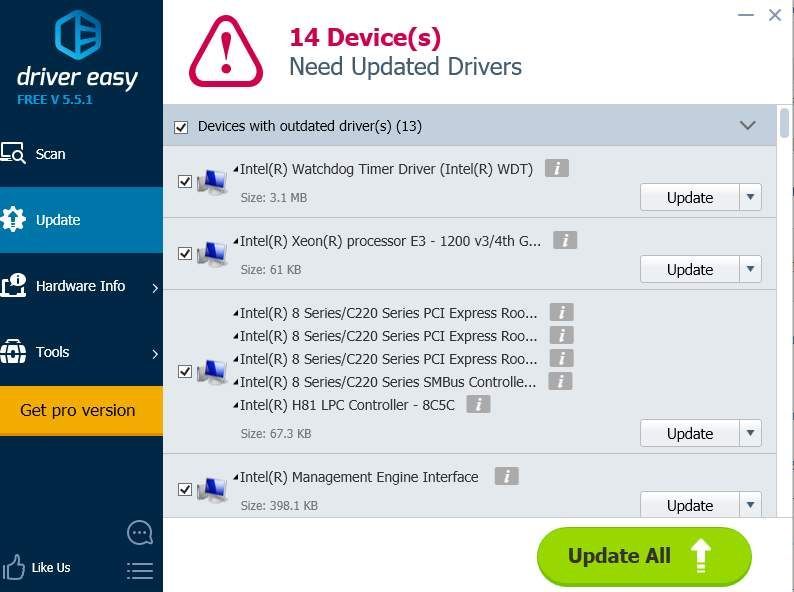
अब और इंतजार नहीं, अब कार्य करें और अपने पीसी को फिर से तेज़ करें!

![[डाउनलोड करें] EasyCAP ड्राइवर](https://letmeknow.ch/img/knowledge/33/easycap-drivers.jpg)
![[हल किया गया] ओवरवॉच 2 के लिए 7 फिक्स 2022 को लॉन्च नहीं करना](https://letmeknow.ch/img/knowledge-base/E6/solved-7-fixes-for-overwatch-2-not-launching-2022-1.jpg)



